Camtasia 2024 の新機能
Camtasia 2024 の新機能と機能改善について学びます。
Camtasia 2024 の新機能と機能改善について学びます。
Camtasia 2024 の新機能をご紹介します。

ダイナミック キャプション
ダイナミック キャプションを追加して、タイムライン上の音声をカスタマイズ可能な画面上のキャプション テキストに自動的に書き起こします。ソーシャル メディア向けのビデオに最適です!
「ダイナミック キャプションを追加する」を参照してください。

音声入力によるクローズド キャプション
Windows では、新しい AI 音声入力機能を使って、クローズド キャプションを簡単に追加できます。
「クローズド キャプションをビデオに追加する」を参照してください。
新しい画面録画を開始する場合でも、既存のメディアを拡張する場合でも、Rev ワークフローを使用して、サイズ、レイアウト、背景、効果、フィルターをすばやく選択して、ビデオ制作をスピード アップできます。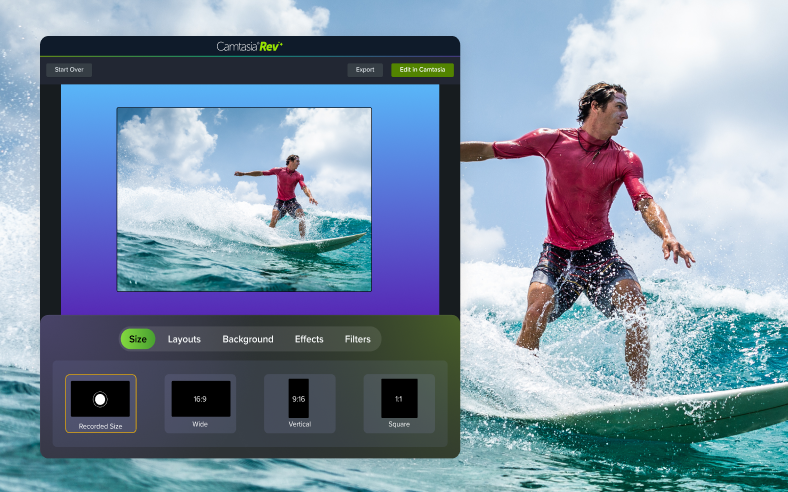
「Camtasia Rev でクイック レイアウトと効果を適用する」を参照してください。
アセットへのアクセスやプロジェクトへの追加がこれまで以上に簡単になりました。1 億種類以上のプロフェッショナルなロイヤルティ フリーのビデオ アセットを Camtasia で直接閲覧できます。Editor を離れることなく、写真、ビデオ、オーディオ、カスタマイズ可能なデジタル コンテンツを使ってビデオに磨きをかけることができます。
Camtasia Editor 内でアセットを検索し、適用できます。さらに、より豊富な検索結果が得られるよう、検索機能を強化しました。「Camtasia アセットでビデオの効果を高める」を参照してください。
Progress Bars & Timers
Choose from a variety of ready-made progress bars and timers for a variety of uses. In Camtasia Editor, select Media tab > Camtasia Assets subtab > Audio Visualizers category.

新しいオーディオ ビジュアライザー
オーディオにビジュアルな強化を追加する方法がさらに増えました。
音声ナレーション、音楽クリップ、サウンド エフェクトなどのオーディオを視覚化して、静的なビデオをダイナミックなオンスクリーン オーディオ アニメーションに変換できます。
「オーディオを視覚化する 4 つの方法」を参照してください。

新しいダイナミック背景
Expansion、Northern Lights、Shimmering Bars、Blueprint など、57 種類の新しいダイナミック背景から選択できます。
「ダイナミック背景を追加する」を参照してください。

カーソルの輝き
カーソルに輝き効果を付ければ、画面上で目立ち、視聴者の注目を集めることができます。
「効果を適用してカーソルを編集する」を参照してください。

編集可能なカーソル クリック
ビデオからカーソル クリックを簡単に追加または削除できます。
カーソル クリックの拡大縮小
クールなスケールダウン効果で画面録画のマウス クリックを強調します。
「効果を適用してカーソルを編集する」を参照してください。

タイリング
タイリング効果を適用して、メディアを画面上で水平方向や垂直方向に繰り返します。背景にブランドを設定するのに最適です。
「ビジュアル効果の概要」を参照してください。

テキスト ストローク
テキストにアウトライン効果を簡単に適用できます。華やかさを加えたいときや、より強調したいときに最適です。
新しい動作
動作に「振動」と「くねり」の効果が追加されました。
「動作を使ってテキストや画像をアニメーションにする」を参照してください。
新しい画面切り替え
19 種類の新しい画面切り替えで、ビデオに華やかさと創造性を追加できます。
「画面切り替えを追加する」を参照してください。
画面、カメラ映像、音声をより忠実にキャプチャできます。
Camtasia Editor のツールを並べ替える
ツール タブをクリックしてドラッグすると、順序を並べ替えることができます。「Camtasia をカスタマイズする (お気に入り、プリセットなど)」を参照してください。
Editor のショートカット
割り当て可能なショートカットで編集をさらにスピード アップできます。「ショートカットのカスタマイズ」を参照してください。
JKL のキーボード ショートカットのカスタマイズ
JKL のキーボード ショートカットを使用して、ビデオ再生のスピード アップや正確なフレームへのスクラブなど、編集時間を短縮できます。